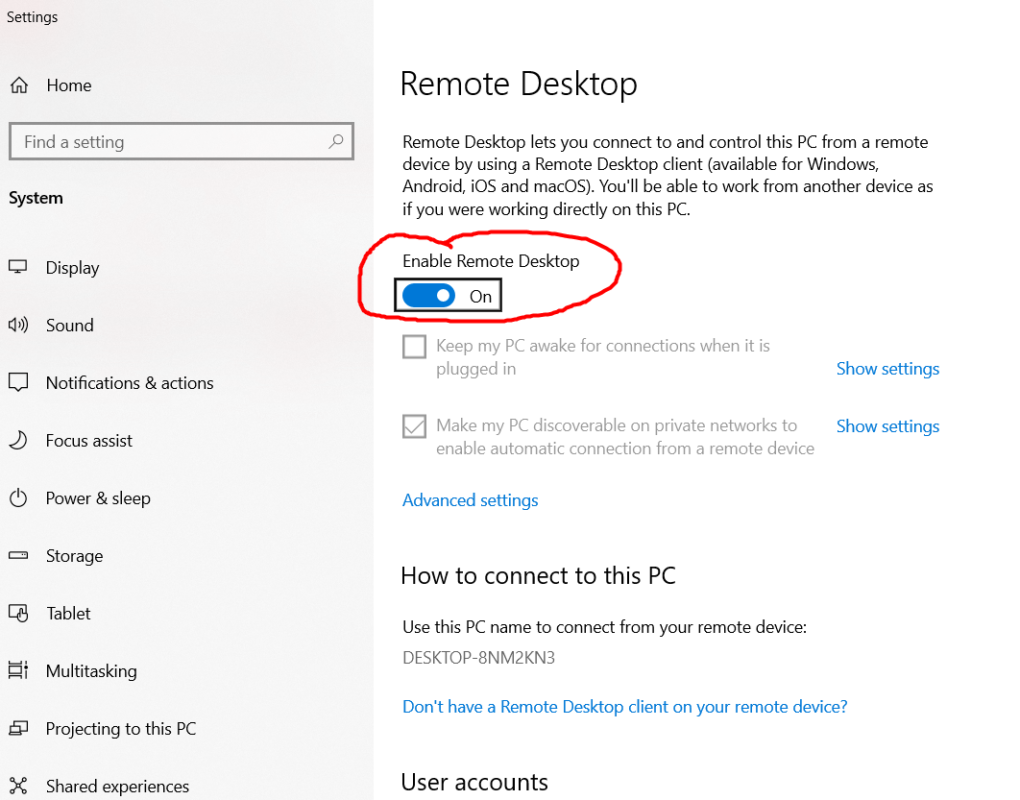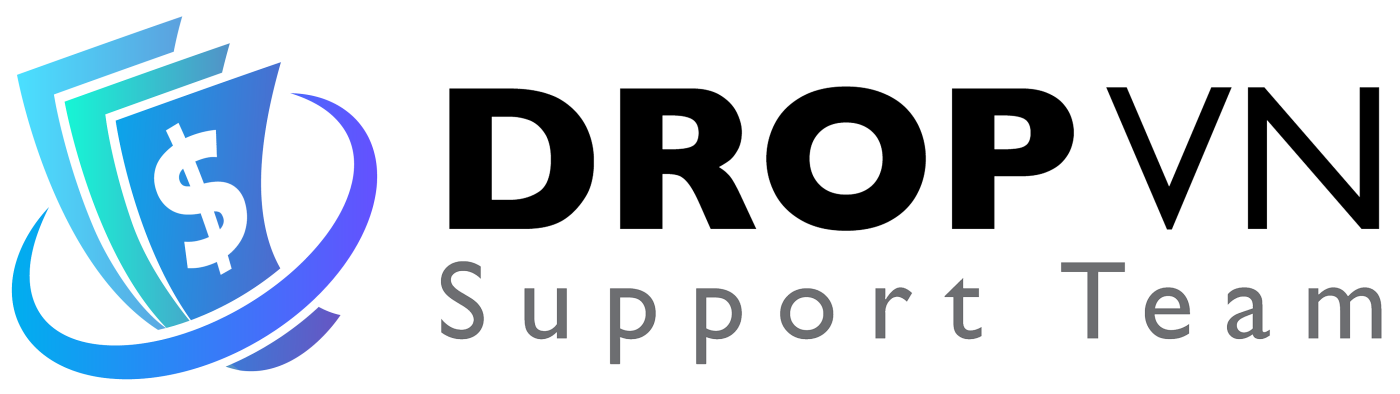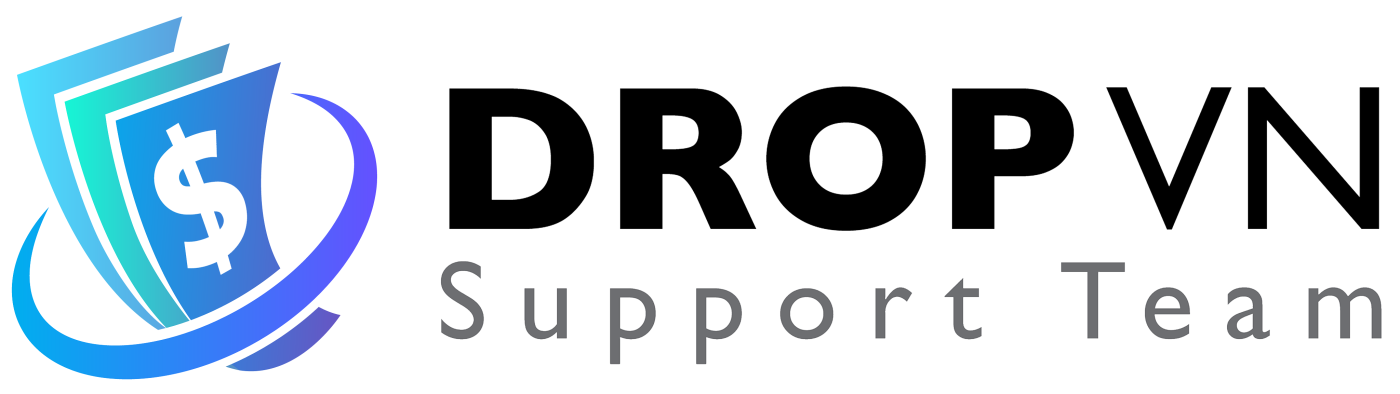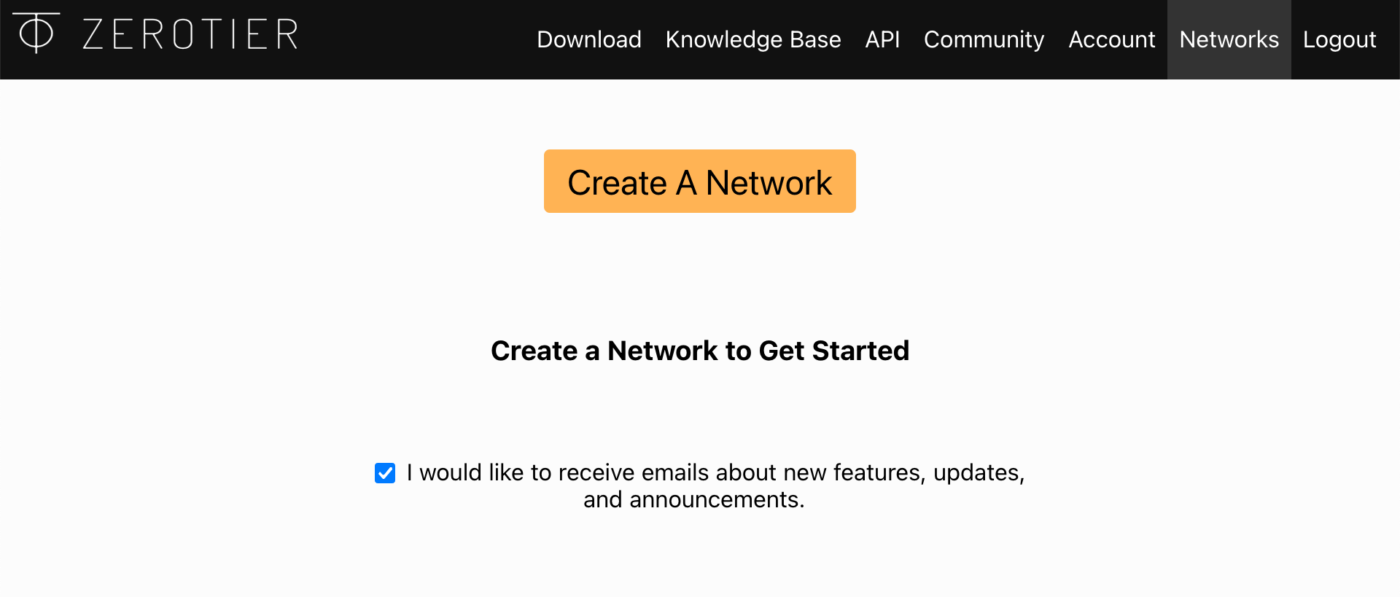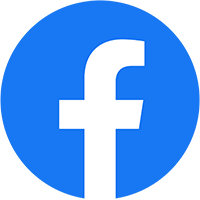2. Lập tài khoản xong sẽ chọn gói basic
3. Tạo network.
Đây là tạo một mạng lưới để các máy trong mạng này kết nối với nhau bằng Remote Desktop (RDP)
4. Lưu lại Network ID và gửi cho DropVN chuỗi id này.
DropVN sẽ join VPS vào cùng 1 network với máy tính cá nhân của quý khách
5. Cài đặt Zerotier lên máy tính cá nhân của quý khách.
Link tải : https://www.zerotier.com/download/
6. Join máy tính cá nhân vào network của Zerotier tạo ra:
7. Xem danh sách Các máy đã Join vào Network
Ta click vào “Nodes” để xem danh sách thiết bị.
8. Xác nhận cấp quyền cho máy join vào network.
Lưu ý đặt tên cho máy luôn để sau add thêm nhiều máy vào không bị lộn.
9. Hoàn thành :
Mục số 1 được tích xanh nghĩa là máy đã được Join vào network thành công.
Mục số 2 là tên của máy. Ở đây mình đặt ví dụ là VPS Trà.
Mục số 3 là địa chỉ ip do Zerotier cấp cho mỗi máy khi join vào network.
Sau khi DropVN Join vps vào network của quý khách, Quý khách sẽ cấp quyền và kết nối vào vps bằng địa chỉ ip mục số 3.
Username và pass của VPS sẽ được DropVN gửi riêng.
Tự cài đặt và sử dụng VPS tại nhà :
Trường hợp anh em tự cài đặt máy ảo riêng ở nhà và muốn kết nối từ xa vào thì:
– user name và pass của máy ảo anh em sẽ tự setup trong lúc cài win.
– Enable dịch vụ remote desktop trong máy ảo thì máy ngoài có thể kết nối vào. (Cùng mạng LAN thì sử dụng ip LAN, ngoài mạng LAN thì sử dụng ip của Zerotier cấp).